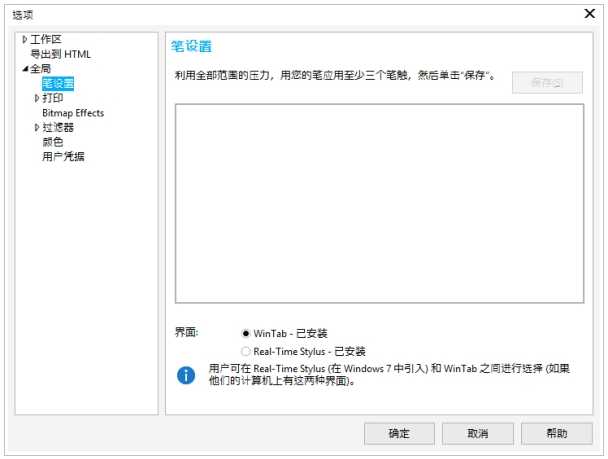CDR2017压感笔和压感设备该怎么设置使用?
(编辑:jimmy 日期: 2025/12/27 浏览:2)
CDR2017中想要使用压感笔来绘制一些形状,该怎么设置呢?下面我们就来看看详细的教程。
- 软件名称:
- CorelDRAW Graphics Suite 2017 简体中文特别版 64位
- 软件大小:
- 695MB
- 更新时间:
- 2018-03-22立即下载
一、调整笔设置
1、单击菜单栏中的“工具>选项”命令,在弹出的“选项”对话框中左侧“全局”类别列表中单击“笔设置”。
2、使用笔或数字笔至少书写三个笔触,以构建从最低到最高压力的压力范围。要将设置另存为预设,请单击保存。
将压感笔或手写板与 CorelDRAW 结合使用时,笔触的宽度将由您所施加的压力大小来控制。每个人在笔触上施加的强度或压力各不相同,您可以通过指定笔设置来设定应用程序,以使其与您的笔触强度相匹配。如果您的碰触强度较轻,那么适当的笔设置将尤其有帮助。如果较轻的笔触未留下任何痕迹,那么调整笔设置可以提高特定工具的灵敏度。如果笔刷笔触的宽度出现突兀的变化,即表示需要调整选项对话框中笔设置页面上的笔设置。可以将笔设置另存为预设供以后使用。
您可以根据您的笔触力度调整笔设置。
关于笔倾斜和方位:笔倾斜可用于调整笔尖的平滑度。如果您希望保持一致的笔尖平滑度,则可以禁用笔倾斜并指定固定的倾斜角度值,以确定笔尖平滑度。笔方位可用于确定笔倾斜方向,从而调整笔尖旋转。您可以禁用笔方位并设置固定的方位角值来旋转笔尖。
二、选择手写板接口
1、单击菜单栏中的“工具>选项”命令,在弹出的“选项”对话框中左侧“全局”类别列表中单击“笔设置”。
2、然后选择下列其中一个手写板选项:
"color: #ff0000">实时笔 - 建议用于使用 Windows 7 和更高版本 RTS 接口的手写板或设备。
关于实时触笔 (RTS) 和 WinTab:您可以充分利用 RTS 兼容手写板或设备的压力和倾斜来控制笔刷笔触。CorelDRAW支持实时触笔 (RTS) 接口(Windows 7 已引入此功能)。如果您拥有兼容 Wacom 的图形蜡版或设备,那么仍可以使用 WinTab 接口以获得最佳效果。
注意事项:仅当您的钢笔或触笔支持笔倾斜和笔方位时,您才可以使用这些功能。
相关推荐:
CDR2017怎么创建或删除工作区?
CorelDRAW2017新增哪些功能?
CDR2017中LiveSketch工具有什么作用?